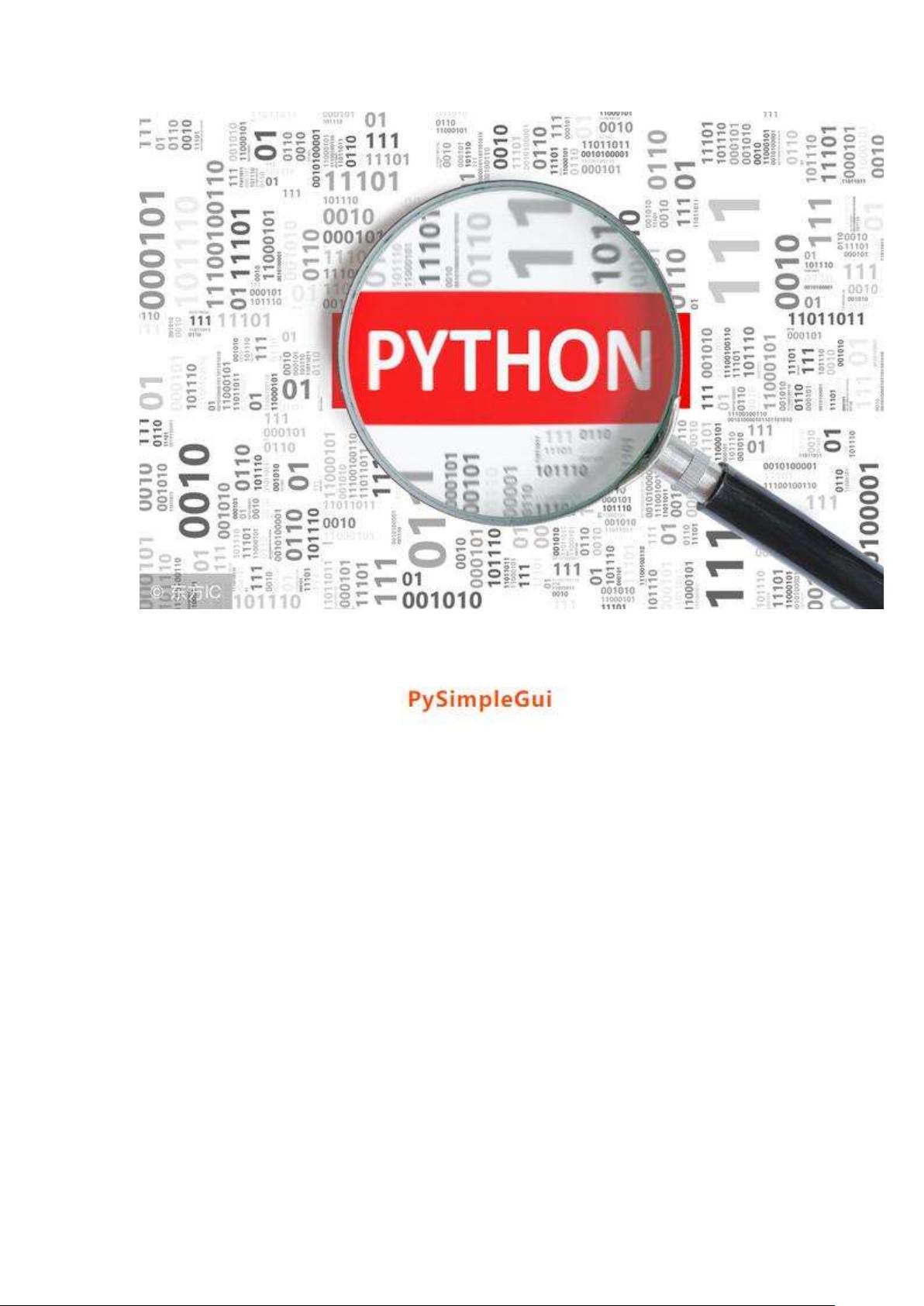PythonGUI快速入门:PySimpleGui库教程
版权申诉
201 浏览量
更新于2024-08-25
收藏 493KB PDF 举报
"这篇教程介绍了如何快速入门PySimpleGui,一个具有Python风格的GUI库,适合编程初学者。通过简单的步骤,读者可以理解如何使用PySimpleGui创建基本的图形用户界面,并展示了一些基本组件的用法,如文本、输入字段、按钮、复选框、下拉选项、滑动条、文件浏览和进度条等。"
在Python的世界里,开发图形用户界面(GUI)应用并不复杂,尤其是当你使用像PySimpleGui这样的库时。PySimpleGui库以其Pythonic的设计理念,使得GUI编程变得简单易懂,特别适合初学者上手。这个库虽然在功能上可能不及像Qt这样的专业GUI框架强大,但它的语法设计贴近Python的编程习惯,因此学习曲线相对平缓。
教程首先建议设计一个GUI的草图,这是规划界面布局的第一步。接着,将GUI界面按行进行逻辑划分,每行对应一个或多个GUI组件。例如,教程中提到的第一行是文本提示,可以使用`sg.Text`来实现;第二行包含一个输入字段,可以使用`sg.Input`来创建;第三行是一个OK按钮,对应`sg.Button`。
在PySimpleGui中,将这些组件组合成一个列表,就定义了一个窗口的结构。例如,以下是一个简单的代码示例:
```python
import PySimpleGUI as sg
layout = [
[sg.Text('文本提示')],
[sg.Input(key='-INPUT-')],
[sg.Button('OK')]
]
window = sg.Window('我的第一个GUI', layout)
while True:
event, values = window.read()
if event == sg.WIN_CLOSED or event == 'OK':
break
window.close()
```
运行这段代码,你会看到一个带有文本提示、输入框和OK按钮的窗口。当点击OK按钮或关闭窗口时,程序会结束。
教程还提到了其他一些常用的GUI组件,如下拉选项(`sg.Combo`)、滑动条(`sg.Slider`)、复选框(`sg.Checkbox`)、文件浏览对话框(`sg.FileBrowse`)和进度条(`sg.ProgressBar`)。这些组件的使用方法与基础组件类似,只需稍加修改布局列表即可。
例如,添加一个下拉选项和滑动条的代码可能如下:
```python
options = ['Option 1', 'Option 2', 'Option 3']
layout = [
[sg.Text('文本提示')],
[sg.Input(key='-INPUT-')],
[sg.Button('OK')],
[sg.Combo(options, size=(20, 1), key='-COMBO-')],
[sg.Slider(range=(0, 100), size=(30, 20), key='-SLIDER-')]
]
```
通过这种方式,你可以构建出更复杂的GUI界面,同时保持代码的简洁和可读性。
为了进一步学习PySimpleGui,可以参考提供的python学习资料,或者在社区如CSDN上寻找更多的教程和示例。通过实践,你将能够熟练掌握这个库,创建出具有Python风格的丰富交互式应用程序。
2022-04-15 上传
2022-04-15 上传
2021-12-03 上传
2021-12-05 上传
一诺网络技术
- 粉丝: 0
- 资源: 2万+
最新资源
- 探索AVL树算法:以Faculdade Senac Porto Alegre实践为例
- 小学语文教学新工具:创新黑板设计解析
- Minecraft服务器管理新插件ServerForms发布
- MATLAB基因网络模型代码实现及开源分享
- 全方位技术项目源码合集:***报名系统
- Phalcon框架实战案例分析
- MATLAB与Python结合实现短期电力负荷预测的DAT300项目解析
- 市场营销教学专用查询装置设计方案
- 随身WiFi高通210 MS8909设备的Root引导文件破解攻略
- 实现服务器端级联:modella与leveldb适配器的应用
- Oracle Linux安装必备依赖包清单与步骤
- Shyer项目:寻找喜欢的聊天伙伴
- MEAN堆栈入门项目: postings-app
- 在线WPS办公功能全接触及应用示例
- 新型带储订盒订书机设计文档
- VB多媒体教学演示系统源代码及技术项目资源大全